Реклама
 То што сте корисник Виндовс-а не значи да се морате стално придржавати Виндовс-ових апликација. Раније смо покривали неколико Инсталација без Виндовс за виртуализацију у Линуку Опширније начине 3 начина за инсталирање Линука на Виндовс или Мац Опширније да бисте инсталирали Линук у Виндовс без да форматирате рачунар.
То што сте корисник Виндовс-а не значи да се морате стално придржавати Виндовс-ових апликација. Раније смо покривали неколико Инсталација без Виндовс за виртуализацију у Линуку Опширније начине 3 начина за инсталирање Линука на Виндовс или Мац Опширније да бисте инсталирали Линук у Виндовс без да форматирате рачунар.
Са издањем КДЕ 4.2, сада можете инсталирати и користити све КДЕ апликације на свом Виндовс-у без потребе за инсталирањем било којег Линук оперативног система на ваш рачунар.
За оне који раније нису испробали или користили КДЕ, један је од најпопуларнијих и најчешће коришћених Виндовс менаџера за разне Линук дистрибуције. Поред атрактивног Виндовс-овог корисничког интерфејса, такође долази са комплетним пакетом десктоп апликација, у распону од менаџера датотека, прегледача, медија плејера до уредског пакета.
Како Виндовс долази са сопственим Виндовс менаџером, при инсталирању КДЕ-а за Виндовс инсталирају се само апликације. Ако желите да добијете потпуно КДЕ искуство, најбоље је испробати Линук дистрокт који је заснован на КДЕ-у, као што је Кубунту.
Да бисте инсталирали КДЕ за Виндовс, прво преузмите инсталацијски програм [Брокен УРЛ Ремовед] са КДЕ веб локације.
Прво покрените инсталацијски програм. Поставит ће вам неколико питања и провести вас кроз инсталацију.

Током инсталације имате прилику бирати између Крајњи корисник или Пацкаге Манагер режим. Начин менаџера пакета омогућава вам инсталирање више различитих врста пакета, али је сложеније за употребу и подешавање. Ако нисте довољно гееки, можда ћете уместо тога изабрати режим Крајњег корисника.
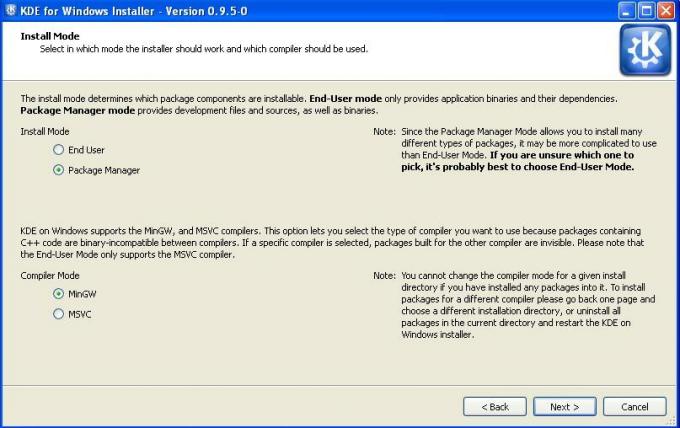
Такође ћете морати да бирате између различитих верзија КДЕ-а које ћете инсталирати. Топло бих вам препоручио да инсталирате најновију верзију (4.2.1 од овог поста)
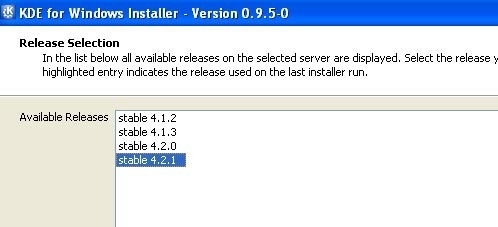
И на крају, пре него што се целокупна инсталација започне, можете одабрати апликације које желите да инсталирате на свој Виндовс. За већину вас име пакета неће имати никаквог смисла за вас. Морате прочитати белешке о пакету да бисте имали представу о томе шта одређени пакет ради.

Након што све конфигуришете, инсталацијски програм ће почети преузимати све потребне датотеке. То може трајати дуго времена у зависности од броја апликација које сте одабрали и ваше интернетске везе. Мени је требало око пола сата да преузмем 500МБ датотека.
Када се инсталација заврши, моћи ћете приступити КДЕ апликацијама из Старт менија.

Ево неколико снимака екрана:
Конкуерор
Конкуерор је менаџер датотека два у један и Интернет претраживач. Када га користим у оперативном систему Виндовс, он може бити прилично меморијски ојачан и понеки приказ сајта може бити мало искључен.

делфин
Овај популарни и свестрани управитељ датотека добро функционира у Виндовс-у, иако би почетни старт могао бити мало заостао. Након завршетка учитавања, перформансе су му добре као у родном Линук КДЕ окружењу.

КВрите
Служи као добра алтернатива за Вордпад и нотепад

У овом тренутку нису све апликације стабилне за свакодневно коришћење. За мене нисам у могућности да напуним медијски плејер - Амарок се добро срушио сваки пут када сам га отворио. Једно је сигурно, све игре дјелују прилично добро и веома су заразне.
Тренутно се подржавају Виндовс 2000, КСП, 2003 и Виста. Још га нисам пробао на Виндовс 7. Ако сте пробали, јавите ми да ли успева. Поред тога, постоји и Мац верзија коју можете преузети. Мац корисници који су заинтересовани могу да га провере овде [Брокен УРЛ Ремовед].
Дамиен Ох је свестрани технолошки геек који воли ткати и хакирати разне оперативне системе да би олакшао живот. Погледајте његов блог на МакеТецхЕасиер.цом где дели све савете, трикове и упутства.